
Jeśli masz monitor LED AOC E1659FWU, możesz zaktualizować sterownik monitora, aby zachować najlepsze wrażenia i naprawić wszelkie istotne problemy.
Jak zaktualizować sterownik AOC E1659FWU?
Możesz zaktualizować sterownik AOC E1659FWU na dwa sposoby:
Uwaga: poniższe zrzuty ekranu pochodzą z systemu Windows 10, a poprawki dotyczą systemów Windows 8.1 i Windows 7.
Metoda 1: Ręczna aktualizacja sterownika AOC E1659FWU
Firma AOC zapewnia użytkownikom sterowniki do swoich produktów i wydaje nowe, nowe aktualizacje sterowników monitorów. Możesz więc ręcznie pobrać i zainstalować sterownik AOC E1659FWU do swojego monitora ze strony wsparcia AOC.
Oto, co możesz zrobić:
1) Otwórz Strona wsparcia AOC w Twojej przeglądarce.
2) Typ AOC E1659FWU i wyszukaj AOC E1659FWU.

3) Nastąpi przekierowanie do strony produktu. Kliknij Dyrektorzy i oprogramowanie na szczycie.
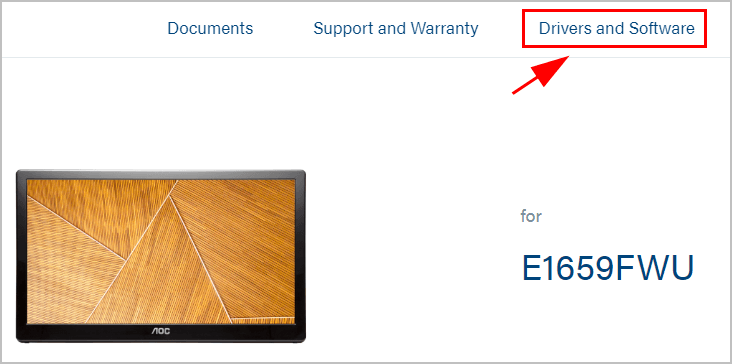
4) Kliknij sterownik, który chcesz pobrać.
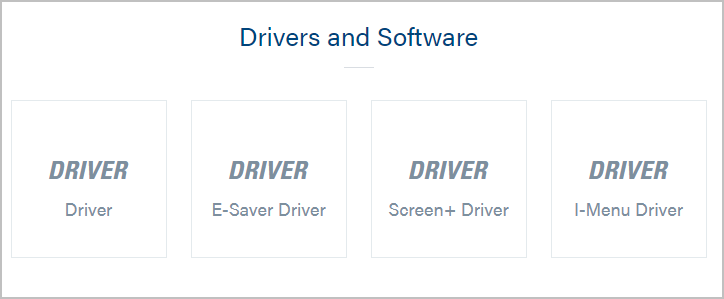
5) Po pobraniu kliknij dwukrotnie pobrany plik, aby zainstalować sterownik.
6) Uruchom ponownie komputer.
Teraz powinieneś zaktualizować sterownik AOC E1659FWU do najnowszej wersji.
Jeśli ta metoda nie działa dla Ciebie. Przejdź do następnej metody.
Metoda 2: Automatyczna aktualizacja sterownika AOC E1659FWU
Jeśli nie masz czasu, cierpliwości lub umiejętności obsługi komputera, aby ręcznie zaktualizować Sterownik AOC E1659FWU , możesz to zrobić automatycznie za pomocą Łatwy kierowca .
Driver Easy automatycznie rozpozna Twój system i znajdzie dla niego odpowiednie sterowniki. Nie musisz dokładnie wiedzieć, jaki system działa na Twoim komputerze, nie musisz ryzykować pobrania i zainstalowania niewłaściwego sterownika i nie musisz się martwić, że podczas instalacji popełnisz błąd.
Możesz zaktualizować sterowniki automatycznie za pomocą WOLNY albo Dla wersja Driver Easy. Ale w wersji Pro zajmuje to tylko 2 kliknięcia.
1) Pobieranie i zainstaluj Driver Easy.
2) Uruchom Driver Easy i kliknij Skanuj teraz przycisk. Driver Easy przeskanuje komputer i wykryje sterowniki powodujące problemy.
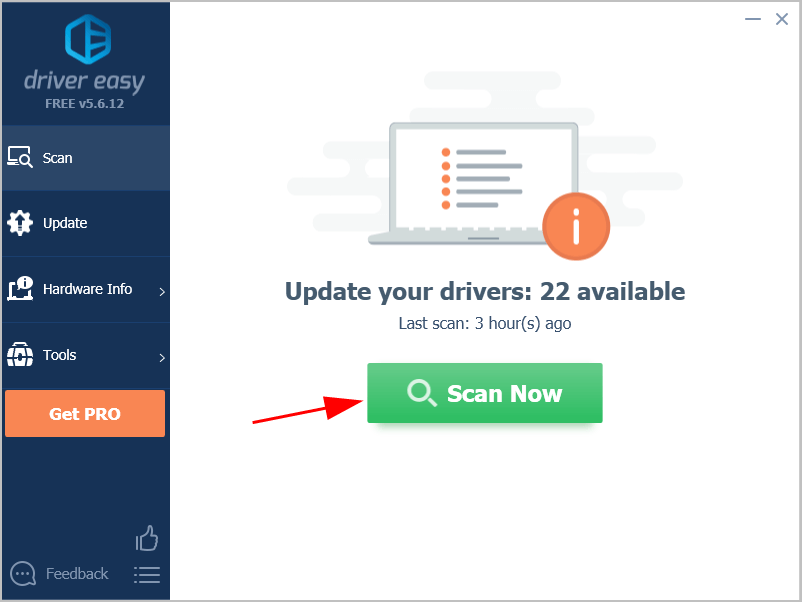
3) Kliknij Aktualizacja przycisk obok oznaczonego monitora, aby pobrać właściwy sterownik (możesz to zrobić za pomocą pliku WOLNY wersja), a następnie zainstaluj ją ręcznie.
Lub kliknij Aktualizuj wszystko aby automatycznie pobrać i zainstalować poprawną wersję wszystkich sterowników, których brakuje lub są nieaktualne w systemie (wymaga to rozszerzenia Wersja Pro - pojawi się monit o aktualizację po kliknięciu Aktualizuj wszystko).
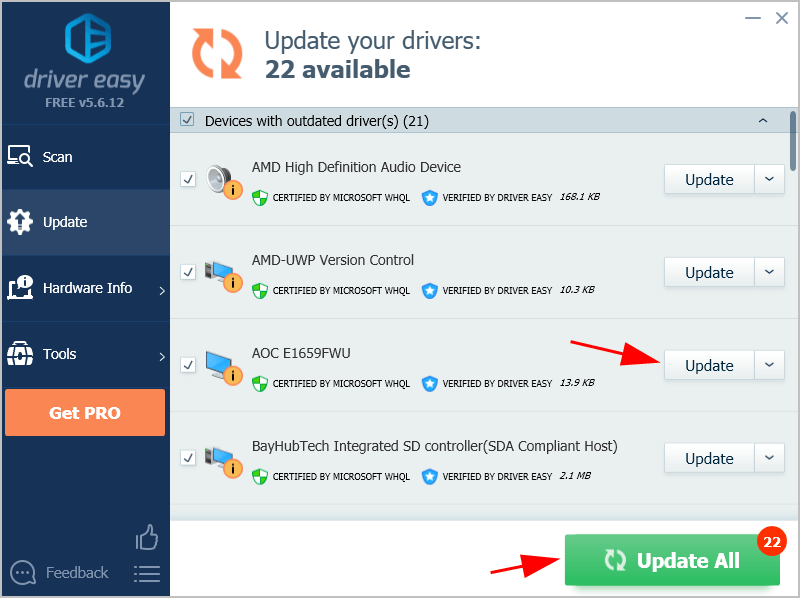
4) Uruchom ponownie komputer, aby odniosły skutek.
Wersja Pro sterownika Easy posiada pełne wsparcie techniczne.Jeśli potrzebujesz pomocy, skontaktuj się z Zespół wsparcia Driver Easy w support@drivereasy.com .
![[ROZWIĄZANE] Modern Warfare nie uruchamia się](https://letmeknow.ch/img/program-issues/48/modern-warfare-not-launching.jpg)





![[ROZWIĄZANE] Mój Fortnite ciągle się zawiesza na PC 2024](https://letmeknow.ch/img/knowledge-base/45/solved-my-fortnite-keeps-crashing-on-pc-2024-1.jpg)